நூலாசிரியர்:
Eric Farmer
உருவாக்கிய தேதி:
10 மார்ச் 2021
புதுப்பிப்பு தேதி:
1 ஜூலை 2024

உள்ளடக்கம்
- படிகள்
- பகுதி 1 இன் 3: விண்டோஸில் திசைவி கட்டமைப்பு பக்கத்தை எவ்வாறு திறப்பது
- 3 இன் பகுதி 2: மேக் ஓஎஸ் எக்ஸில் திசைவி கட்டமைப்பு பக்கத்தை எவ்வாறு திறப்பது
- 3 இன் பகுதி 3: போர்ட் ஃபார்வேர்டிங்கை எப்படி அமைப்பது
- குறிப்புகள்
- எச்சரிக்கைகள்
இந்த கட்டுரையில், ஒரு குறிப்பிட்ட திட்டத்திற்கு நெட்வொர்க் அணுகலை வழங்குவதற்காக ஒரு திசைவியில் ஒரு குறிப்பிட்ட துறைமுகத்தை எவ்வாறு திறப்பது என்று நாங்கள் உங்களுக்குச் சொல்வோம். திசைவியில் குறிப்பிட்ட துறைமுகங்களை நீங்கள் திறந்தால், கேம்கள், டொரண்ட் கிளையண்டுகள், சர்வர்கள் மற்றும் பிற புரோகிராம்கள் இந்த போர்ட்டுகளுக்கு முன்னிருப்பாக அணுகலை மறுக்கின்றன. நீங்கள் துறைமுகங்களைத் திறந்தால், உங்கள் கணினியின் பாதுகாப்பு வெகுவாகக் குறைக்கப்படும் என்பதை அறிந்து கொள்ளுங்கள்.
படிகள்
பகுதி 1 இன் 3: விண்டோஸில் திசைவி கட்டமைப்பு பக்கத்தை எவ்வாறு திறப்பது
- 1 கணினி இருக்கிறதா என்பதை உறுதிப்படுத்தவும் இணையத்துடன் இணைக்கப்பட்டுள்ளது. ஒரு திசைவியின் உள்ளமைவு பக்கத்தைத் திறக்க, நீங்கள் அதன் முகவரியைக் கண்டுபிடித்து அதனுடன் இணைக்க வேண்டும், இதற்கு செயலில் இணைய இணைப்பு தேவைப்படுகிறது.
- 2 தொடக்க மெனுவைத் திறக்கவும்
 . திரையின் கீழ் இடது மூலையில் உள்ள விண்டோஸ் லோகோவைக் கிளிக் செய்யவும்.
. திரையின் கீழ் இடது மூலையில் உள்ள விண்டோஸ் லோகோவைக் கிளிக் செய்யவும். - 3 "விருப்பங்கள்" என்பதைக் கிளிக் செய்யவும்
 . இது ஸ்டார்ட் மெனுவின் கீழ் இடது பக்கத்தில் கியர் வடிவ ஐகான். அளவுருக்கள் கொண்ட ஒரு சாளரம் திறக்கும்.
. இது ஸ்டார்ட் மெனுவின் கீழ் இடது பக்கத்தில் கியர் வடிவ ஐகான். அளவுருக்கள் கொண்ட ஒரு சாளரம் திறக்கும். - 4 "நெட்வொர்க் மற்றும் இணையம்" என்பதைக் கிளிக் செய்யவும்
 . இது சாளரத்தின் நடுவில் பூகோள வடிவிலான ஐகான்.
. இது சாளரத்தின் நடுவில் பூகோள வடிவிலான ஐகான். - 5 கிளிக் செய்யவும் நெட்வொர்க் அமைப்புகளைக் காண்க. இது சாளரத்தின் கீழே ஒரு இணைப்பு.
- இந்த இணைப்பைக் கண்டுபிடிக்க நீங்கள் கீழே உருட்ட வேண்டியிருக்கும்.
- 6 "வைஃபை" பகுதிக்கு கீழே உருட்டவும். இந்தப் பக்கத்தில் "பெயர்:" வின் வலதுபுறத்தில் நீங்கள் காண்பீர்கள்.
- 7 "இயல்புநிலை நுழைவாயில்" என்ற வரியைக் கண்டறியவும். இது வைஃபை பிரிவின் கீழே உள்ளது.
- 8 இயல்புநிலை நுழைவாயிலின் முகவரியைக் கண்டறியவும். இது "இயல்புநிலை நுழைவாயில்" வரியின் வலது பக்கத்தில் அமைந்துள்ளது - இந்த முகவரி திசைவியின் முகவரி.
 9 திசைவியின் உள்ளமைவு பக்கத்தைத் திறக்கவும். உங்கள் இணைய உலாவியின் முகவரி பட்டியில், இயல்புநிலை நுழைவாயில் முகவரியை உள்ளிட்டு, பின்னர் கிளிக் செய்யவும் . உள்ளிடவும்.
9 திசைவியின் உள்ளமைவு பக்கத்தைத் திறக்கவும். உங்கள் இணைய உலாவியின் முகவரி பட்டியில், இயல்புநிலை நுழைவாயில் முகவரியை உள்ளிட்டு, பின்னர் கிளிக் செய்யவும் . உள்ளிடவும். - எடுத்துக்காட்டாக, இயல்புநிலை நுழைவாயில் முகவரி 192.168.1.1 எனில், உள்ளிடவும் 192.168.1.1.
 10 உங்கள் பயனர்பெயர் மற்றும் கடவுச்சொல்லை உள்ளிடவும். இந்த சான்றுகளை உள்ளிடத் தேவையில்லை என்றால் இந்தப் படிநிலையைத் தவிர்க்கவும்.நீங்கள் உங்கள் பயனர்பெயர் மற்றும் கடவுச்சொல்லை மாற்றியிருந்தால் (எடுத்துக்காட்டாக, நீங்கள் முதலில் உங்கள் திசைவியை அமைக்கும் போது), அவற்றை உள்ளிடவும். இல்லையெனில், இயல்புநிலை பயனர்பெயர் மற்றும் கடவுச்சொல்லை உள்ளிடவும்:
10 உங்கள் பயனர்பெயர் மற்றும் கடவுச்சொல்லை உள்ளிடவும். இந்த சான்றுகளை உள்ளிடத் தேவையில்லை என்றால் இந்தப் படிநிலையைத் தவிர்க்கவும்.நீங்கள் உங்கள் பயனர்பெயர் மற்றும் கடவுச்சொல்லை மாற்றியிருந்தால் (எடுத்துக்காட்டாக, நீங்கள் முதலில் உங்கள் திசைவியை அமைக்கும் போது), அவற்றை உள்ளிடவும். இல்லையெனில், இயல்புநிலை பயனர்பெயர் மற்றும் கடவுச்சொல்லை உள்ளிடவும்: - Linksys திசைவி உள்ளிடவும் நிர்வாகம் பயனர்பெயர் மற்றும் கடவுச்சொல்லை உள்ளிடுவதற்கான உரை புலங்களில்;
- நெட்ஜியர் திசைவி உள்ளிடவும் நிர்வாகம் உங்கள் பயனர்பெயரை உள்ளிட்டு உரை பெட்டியில் தட்டச்சு செய்யவும் கடவுச்சொல் கடவுச்சொல்லை உள்ளிடுவதற்கான உரை பெட்டியில்;
- இயல்புநிலை பயனர்பெயர் மற்றும் கடவுச்சொல் என்ன என்பதை அறிய, உங்கள் திசைவியின் கையேட்டைப் பார்க்கவும்.
- உங்கள் சான்றுகளை மறந்துவிட்டால், நீங்கள் உங்கள் திசைவியை மீட்டமைக்க வேண்டும்.
- திசைவியின் பயனர்பெயர் மற்றும் கடவுச்சொல் திசைவியின் வழக்கில் ஒரு ஸ்டிக்கரில் காணலாம்.
- 11 திசைவியின் உள்ளமைவு பக்கம் திறக்க காத்திருக்கவும். இப்போது நீங்கள் போர்ட் பகிர்தலை அமைக்கலாம்.
3 இன் பகுதி 2: மேக் ஓஎஸ் எக்ஸில் திசைவி கட்டமைப்பு பக்கத்தை எவ்வாறு திறப்பது
- 1 கணினி இருக்கிறதா என்பதை உறுதிப்படுத்தவும் இணையத்துடன் இணைக்கப்பட்டுள்ளது. ஒரு திசைவியின் உள்ளமைவு பக்கத்தைத் திறக்க, நீங்கள் அதன் முகவரியைக் கண்டுபிடித்து அதனுடன் இணைக்க வேண்டும், இதற்கு செயலில் இணைய இணைப்பு தேவைப்படுகிறது.
- 2 ஆப்பிள் மெனுவைத் திறக்கவும்
 . திரையின் மேல் இடது மூலையில் உள்ள ஆப்பிள் லோகோவைக் கிளிக் செய்யவும்.
. திரையின் மேல் இடது மூலையில் உள்ள ஆப்பிள் லோகோவைக் கிளிக் செய்யவும். - 3 கிளிக் செய்யவும் கணினி அமைப்புகளை. இந்த விருப்பம் மெனுவில் உள்ளது. கணினி விருப்பத்தேர்வுகள் சாளரம் திறக்கும்.
- 4 கிளிக் செய்யவும் வலைப்பின்னல். கணினி முன்னுரிமை சாளரத்தில் இந்த பூகோள வடிவ ஐகானைக் காணலாம். "நெட்வொர்க்" சாளரம் திறக்கும்.
- 5 கிளிக் செய்யவும் கூடுதலாக. இது சாளரத்தின் கீழ்-வலது பக்கத்தில் உள்ளது. ஒரு பாப்-அப் சாளரம் தோன்றும்.
- 6 தாவலை கிளிக் செய்யவும் TCP / IP. இது பாப்-அப் சாளரத்தின் உச்சியில் உள்ளது.
- 7 "திசைவி" வரியில் முகவரியைக் கண்டறியவும். இந்த முகவரி திசைவியின் முகவரி.
- 8 திசைவியின் உள்ளமைவு பக்கத்தைத் திறக்கவும். உங்கள் இணைய உலாவியின் முகவரி பட்டியில், இயல்புநிலை நுழைவாயில் முகவரியை உள்ளிட்டு, பின்னர் கிளிக் செய்யவும் திரும்ப.
- எடுத்துக்காட்டாக, இயல்புநிலை நுழைவாயில் முகவரி 192.168.1.1 எனில், உள்ளிடவும் 192.168.1.1.
- 9 உங்கள் பயனர்பெயர் மற்றும் கடவுச்சொல்லை உள்ளிடவும். இந்த சான்றுகளை உள்ளிடத் தேவையில்லை என்றால் இந்தப் படிநிலையைத் தவிர்க்கவும். நீங்கள் உங்கள் பயனர்பெயர் மற்றும் கடவுச்சொல்லை மாற்றியிருந்தால் (எடுத்துக்காட்டாக, நீங்கள் முதலில் உங்கள் திசைவியை அமைக்கும் போது), அவற்றை உள்ளிடவும். இல்லையெனில், இயல்புநிலை பயனர்பெயர் மற்றும் கடவுச்சொல்லை உள்ளிடவும்:
- Linksys திசைவி உள்ளிடவும் நிர்வாகம் பயனர்பெயர் மற்றும் கடவுச்சொல்லை உள்ளிடுவதற்கான உரை புலங்களில்;
- நெட்ஜியர் திசைவி உள்ளிடவும் நிர்வாகம் உரைப் பெட்டியில் உங்கள் பயனர்பெயரை உள்ளிட்டு தட்டச்சு செய்யவும் கடவுச்சொல் கடவுச்சொல்லை உள்ளிடுவதற்கான உரை பெட்டியில்;
- இயல்புநிலை பயனர்பெயர் மற்றும் கடவுச்சொல் என்ன என்பதை அறிய, உங்கள் திசைவியின் கையேட்டைப் பார்க்கவும்.
- உங்கள் சான்றுகளை மறந்துவிட்டால், நீங்கள் உங்கள் திசைவியை மீட்டமைக்க வேண்டும்.
- திசைவியின் பயனர்பெயர் மற்றும் கடவுச்சொல் திசைவியின் வழக்கில் ஒரு ஸ்டிக்கரில் காணலாம்.
- 10 திசைவியின் உள்ளமைவு பக்கம் திறக்க காத்திருக்கவும். இப்போது நீங்கள் போர்ட் பகிர்தலை அமைக்கலாம்.
3 இன் பகுதி 3: போர்ட் ஃபார்வேர்டிங்கை எப்படி அமைப்பது
- 1 திசைவி உள்ளமைவு பக்கத்தின் இடைமுகத்தை ஆராயுங்கள். இந்த பக்கத்தில் உள்ள இடைமுகம் உங்கள் திசைவி மாதிரியைப் பொறுத்தது, எனவே போர்ட் பகிர்தல் விருப்பங்களுடன் நீங்கள் பிரிவைக் கண்டுபிடிக்க வேண்டும். திசைவிக்கான வழிமுறைகளை (ஆன்லைனில் அல்லது காகிதத்தில்) படிப்பதே இந்த பகுதியை கண்டுபிடிக்க எளிதான வழி.
- எடுத்துக்காட்டாக, லிங்க்ஸிஸ் திசைவியில் போர்ட் பகிர்தல் விருப்பங்களைக் கொண்ட பகுதி அழைக்கப்படுகிறது லிங்க்ஸிஸ் போர்ட் பகிர்தல் (போர்ட் பகிர்தல்); இந்த பிரிவில் உங்கள் திசைவி மாதிரியை நீங்கள் கண்டுபிடிக்க வேண்டும்.
- நீங்கள் விரும்பும் விருப்பம் அல்லது பிரிவை நீங்கள் காணவில்லை என்றால் விட்டுவிடாதீர்கள். உதாரணமாக, பக்கத்தில் "மேம்பட்ட" விருப்பத்தை நீங்கள் கண்டுபிடிக்க முடியவில்லை எனில், தொடர்ந்து தேடுங்கள்.
 2 போர்ட் ஃபார்வர்டிங் பிரிவைப் பார்க்கவும். உள்ளமைவு பக்க இடைமுகங்கள் சிறிது மாறுபடும், ஆனால் பகிர்தல் விருப்பங்களை பின்வரும் பிரிவுகளில் ஒன்றில் காணலாம்: போர்ட் ஃபார்வர்டிங், கேமிங், அப்ளிகேஷன்ஸ், மெய்நிகர் சர்வர்கள், பாதுகாக்கப்பட்ட அமைப்பு, ஃபயர்வால்.
2 போர்ட் ஃபார்வர்டிங் பிரிவைப் பார்க்கவும். உள்ளமைவு பக்க இடைமுகங்கள் சிறிது மாறுபடும், ஆனால் பகிர்தல் விருப்பங்களை பின்வரும் பிரிவுகளில் ஒன்றில் காணலாம்: போர்ட் ஃபார்வர்டிங், கேமிங், அப்ளிகேஷன்ஸ், மெய்நிகர் சர்வர்கள், பாதுகாக்கப்பட்ட அமைப்பு, ஃபயர்வால். - "துறைமுகம்" என்ற வார்த்தையைக் கொண்ட எந்தப் பகுதியையும் திறந்து பார்க்க வேண்டும்.
- இந்த பிரிவுகள் எதையும் நீங்கள் கண்டுபிடிக்க முடியவில்லை எனில், மேம்பட்ட அமைப்புகள் பிரிவைத் திறந்து போர்ட் ஃபார்வர்டிங் துணைப்பிரிவைத் தேடுங்கள்.
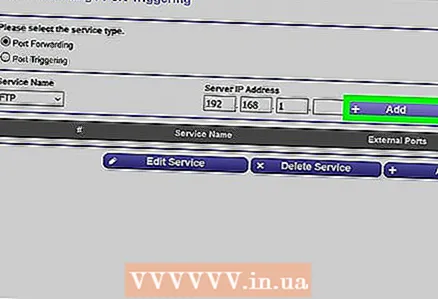 3 இயல்புநிலை போர்ட் பகிர்தல் அமைப்புகளைக் கண்டறியவும். பல திசைவிகள் பிரபலமான நிரல்களுக்கு முன்னமைக்கப்பட்ட மெனுக்களைக் கொண்டுள்ளன. அத்தகைய நிரலுக்கான துறைமுகங்களைத் திறக்க, சேவை பெயர், பயன்பாடு அல்லது ஒத்த மெனுவிலிருந்து அதைத் தேர்ந்தெடுத்து சேமி அல்லது ஒத்த பொத்தானைக் கிளிக் செய்யவும்.
3 இயல்புநிலை போர்ட் பகிர்தல் அமைப்புகளைக் கண்டறியவும். பல திசைவிகள் பிரபலமான நிரல்களுக்கு முன்னமைக்கப்பட்ட மெனுக்களைக் கொண்டுள்ளன. அத்தகைய நிரலுக்கான துறைமுகங்களைத் திறக்க, சேவை பெயர், பயன்பாடு அல்லது ஒத்த மெனுவிலிருந்து அதைத் தேர்ந்தெடுத்து சேமி அல்லது ஒத்த பொத்தானைக் கிளிக் செய்யவும். - எடுத்துக்காட்டாக, "Minecraft" என்பது பயனர்கள் துறைமுகங்களை அனுப்பும் ஒரு பிரபலமான நிரலாகும், எனவே மெனுவிலிருந்து "Minecraft" ஐத் தேர்ந்தெடுக்கவும்.
 4 போர்ட் பகிர்தல் விதியை உருவாக்கவும். உங்களுக்கு தேவையான புரோகிராம் பிரபலமான புரோகிராம்களின் பட்டியலில் இல்லை என்றால், ஒரு புதிய போர்ட் ஃபார்வேர்டிங் விதியை உருவாக்கவும். உங்கள் படிகள் உங்கள் திசைவி மாதிரியைப் பொறுத்தது, ஆனால் பெரும்பாலான சந்தர்ப்பங்களில் நீங்கள் பின்வரும் தகவலை உள்ளிட வேண்டும்:
4 போர்ட் பகிர்தல் விதியை உருவாக்கவும். உங்களுக்கு தேவையான புரோகிராம் பிரபலமான புரோகிராம்களின் பட்டியலில் இல்லை என்றால், ஒரு புதிய போர்ட் ஃபார்வேர்டிங் விதியை உருவாக்கவும். உங்கள் படிகள் உங்கள் திசைவி மாதிரியைப் பொறுத்தது, ஆனால் பெரும்பாலான சந்தர்ப்பங்களில் நீங்கள் பின்வரும் தகவலை உள்ளிட வேண்டும்: - பெயர் அல்லது விளக்கம்: சேவை / நிரலின் பெயரை இங்கே உள்ளிடவும் (எடுத்துக்காட்டாக, “Minecraft” ஐ உள்ளிடவும்). இது தேவையில்லை, ஆனால் இது பல்வேறு துறைமுக பகிர்தல் விதிகளுடன் குழப்பமடையாது.
- வகை அல்லது சேவை வகை: இங்கே TCP, UDP அல்லது TCP / UDP ஐ தேர்ந்தெடுக்கவும். எதைத் தேர்ந்தெடுப்பது என்று உங்களுக்குத் தெரியாவிட்டால், "TCP / UDP" அல்லது "இரண்டையும்" கிளிக் செய்யவும்.
- உள்வரும் அல்லது தொடங்கு: முதல் போர்ட் எண்ணை இங்கே உள்ளிடவும். ஆனால் முதலில், அந்தத் துறைமுகத்தை இன்னொரு புரோகிராமிற்கு திறக்க முடியுமா என்று கண்டுபிடிக்கவும்.
- தனிப்பட்ட அல்லது முடிவு: இரண்டாவது போர்ட் எண்ணை இங்கே உள்ளிடவும். நீங்கள் ஒரு துறைமுகத்தை மட்டுமே திறக்க விரும்பினால், முந்தைய உரை பெட்டியில் நீங்கள் உள்ளிட்ட எண்ணை உள்ளிடவும். நீங்கள் தொடர்ச்சியான துறைமுகங்களைத் திறக்க விரும்பினால், இந்த உரைப் பெட்டியில் கடைசி (வரிசையில்) போர்ட்டின் எண்ணை உள்ளிடவும் (எடுத்துக்காட்டாக, முதல் உரை பெட்டியில் “23” ஐ உள்ளிட்டு இரண்டாவது இடத்தில் “33” ஐ உள்ளிடவும், 23 முதல் 33 துறைமுகங்கள் திறக்கப்படும்).
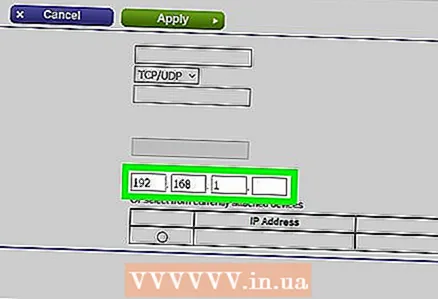 5 கணினியின் தனிப்பட்ட ஐபி முகவரியை உள்ளிடவும். இது "தனியார் ஐபி" உரை பெட்டியில் அல்லது "சாதன ஐபி" இல் செய்யப்பட வேண்டும். விண்டோஸ் கணினி மற்றும் மேக் ஓஎஸ் எக்ஸ் ஆகியவற்றில் ஐபி முகவரியை நீங்கள் காணலாம்.
5 கணினியின் தனிப்பட்ட ஐபி முகவரியை உள்ளிடவும். இது "தனியார் ஐபி" உரை பெட்டியில் அல்லது "சாதன ஐபி" இல் செய்யப்பட வேண்டும். விண்டோஸ் கணினி மற்றும் மேக் ஓஎஸ் எக்ஸ் ஆகியவற்றில் ஐபி முகவரியை நீங்கள் காணலாம். - திசைவி மாதிரியைப் பொறுத்து, இந்த உரை பெட்டி ஏற்கனவே கணினியின் ஐபி முகவரியுடன் நிரம்பியிருக்கலாம். அப்படியானால், இந்த படிநிலையைத் தவிர்க்கவும்.
 6 உங்கள் மாற்றங்களைச் சேமிக்கவும். "சேமி" அல்லது "விண்ணப்பிக்கவும்" என்பதைக் கிளிக் செய்யவும். தேவைப்பட்டால், மாற்றங்கள் நடைமுறைக்கு வர திசைவியை மறுதொடக்கம் செய்யுங்கள்.
6 உங்கள் மாற்றங்களைச் சேமிக்கவும். "சேமி" அல்லது "விண்ணப்பிக்கவும்" என்பதைக் கிளிக் செய்யவும். தேவைப்பட்டால், மாற்றங்கள் நடைமுறைக்கு வர திசைவியை மறுதொடக்கம் செய்யுங்கள். - "இயக்கப்பட்டது" அல்லது "ஆன்" க்கு அடுத்த பெட்டியை நீங்கள் சரிபார்க்க வேண்டும்; இந்த விருப்பம் போர்ட் எண்ணுடன் வரிக்கு அடுத்ததாக உள்ளது.
குறிப்புகள்
- சரியான சாதன முகவரிகள் மற்றும் போர்ட் எண்களை உள்ளிடுவதை உறுதி செய்யவும். நீங்கள் தவறான எண்ணை உள்ளிட்டால், நிரலை இணையத்துடன் இணைக்க முடியாது.
- சில திசைவிகள் (டி-லிங்க் போன்றவை) விளையாட்டுகள் தங்கள் ஐபி முகவரியை மாற்றாமல் இணையத்துடன் இணைக்க அனுமதிக்கும் ஒரு தூண்டுதல் துறை செயல்பாட்டை உள்ளடக்கியது. இந்த அம்சம் விளையாட்டின் வெளிச்செல்லும் இணைப்புகளை கண்காணிக்கிறது மற்றும் தானாக ஒரு குறிப்பிட்ட போர்ட் பகிர்தல் விதியின் முகவரியை விளையாட்டின் ஐபி முகவரிக்கு மாற்றுகிறது. பெரும்பாலான சந்தர்ப்பங்களில், இந்த அம்சம் திசைவியின் உள்ளமைவு பக்கத்தில் கைமுறையாக இயக்கப்பட வேண்டும்.
- நீங்கள் சிக்கல்களை எதிர்கொண்டால் உங்கள் கணினியில் மூன்றாம் தரப்பு ஃபயர்வாலை முடக்கவும். நார்டன் இன்டர்நெட் செக்யூரிட்டி ஃபயர்வால் மற்றும் இதே போன்ற ஃபயர்வால்கள் மிகவும் மனநிலையுடன் உள்ளன, எனவே நீங்கள் விண்டோஸ் அல்லது மேக் ஓஎஸ் எக்ஸ் ஃபயர்வாலை இயக்குமாறு பரிந்துரைக்கிறோம்.
எச்சரிக்கைகள்
- உங்கள் கணினியை ஹேக்கர்கள் அணுகுவதைத் தடுக்க உங்கள் திசைவியில் உள்ள அனைத்து துறைமுகங்களையும் திறக்க வேண்டாம் என்று நாங்கள் பரிந்துரைக்கிறோம்.
- உங்கள் திசைவி இயல்புநிலை கடவுச்சொல்லைப் பயன்படுத்தினால், அந்த கடவுச்சொல்லை மாற்றுமாறு பரிந்துரைக்கிறோம். இயல்புநிலை கடவுச்சொல் கணினியின் பாதுகாப்பு ஆபத்து.
- திசைவி கட்டமைப்பில் மாற்றங்களைச் செய்யும்போது வைரஸ் தடுப்பு, தீம்பொருள் எதிர்ப்பு மற்றும் ஃபயர்வால் மென்பொருளை இயக்கவும்.



